Atomテキストエディタをインストールした初期設定のままだと、「行の折り返し位置」に関連する設定がされていません。適切な「行の折り返し」にするには、以下の3つの項目を設定する必要があります。
ソフトラップ
右端ガイドの位置でソフトラップ
右端ガイドの位置
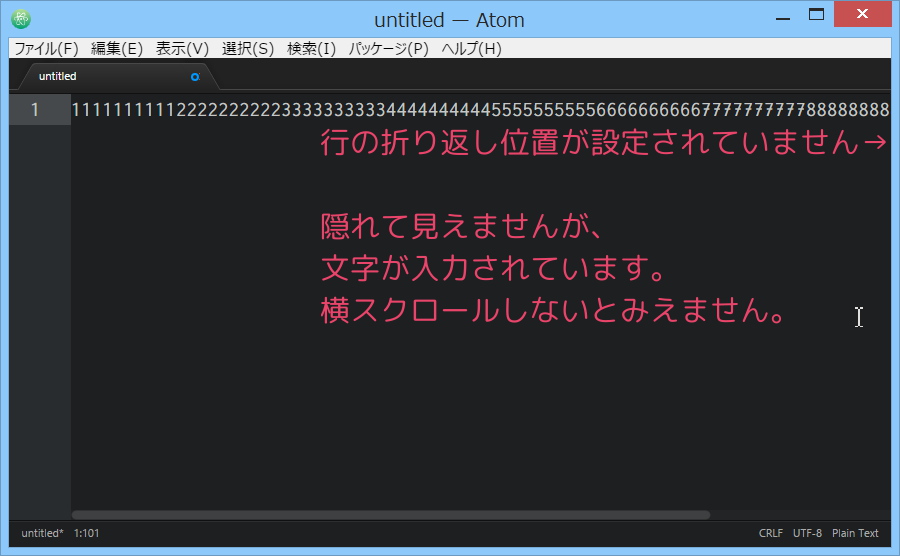
![]()
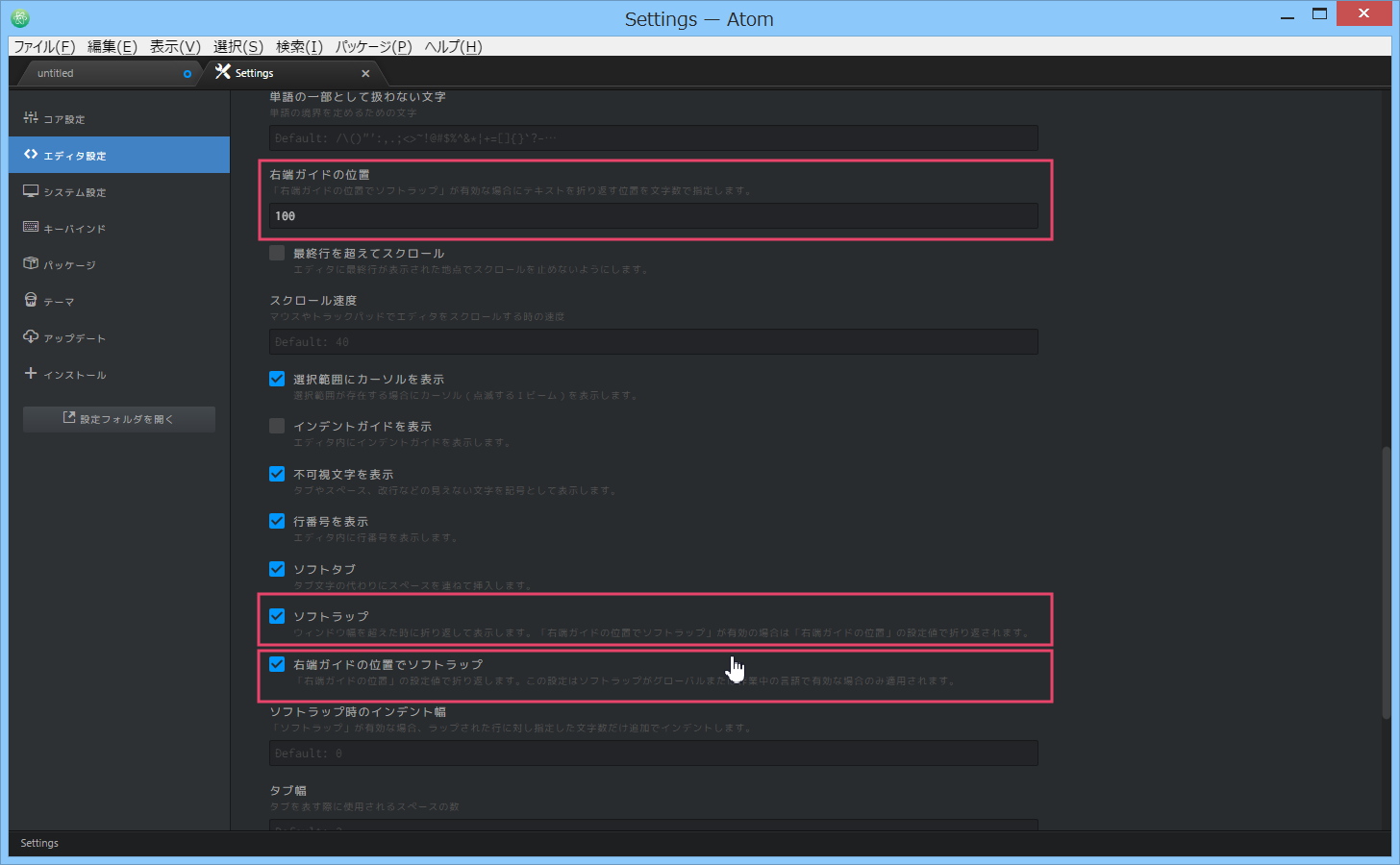
![]()
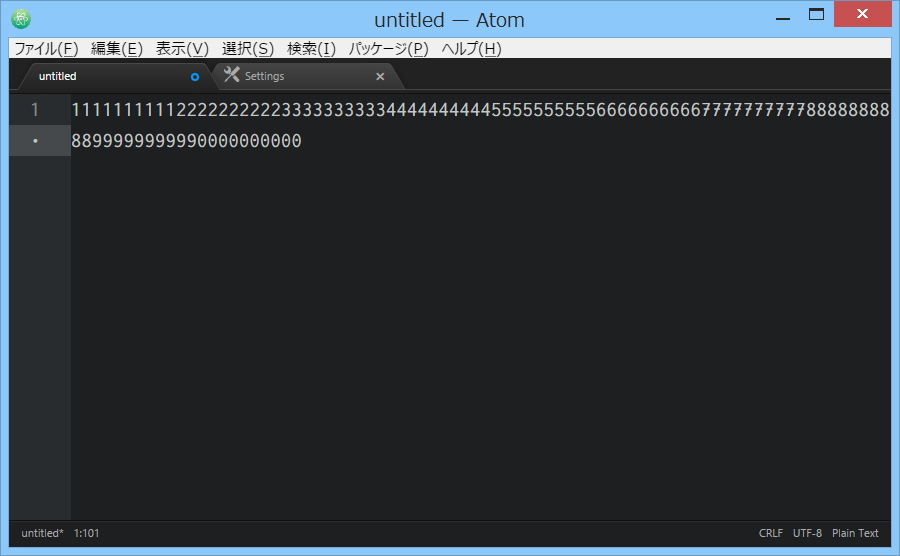
『行の折り返し位置がおかしくて、1行が長くて、行の最後が画面を横スクロールしないと見えないんだよ……』と困っている時は、これら3つの項目を設定し、適切な「行の折り返し」にしてhtmlやcssを効率よく記述してホームページを作成しましょうネ。
2017/06/05現在、管理人のWindows8.1環境のhtmlファイルで適切な「行の折り返し」ができない状態になっています。
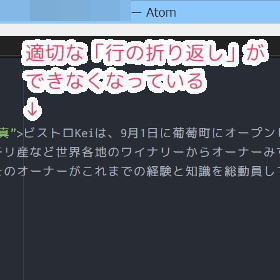
ということで、今日はAtomテキストエディタで適切な「行の折り返し」にする設定方法の説明です。
はじめる前に、[ファイル]→[環境設定]から、Atomテキストエディタの「エディタ設定」画面を開いておいてくださいね。
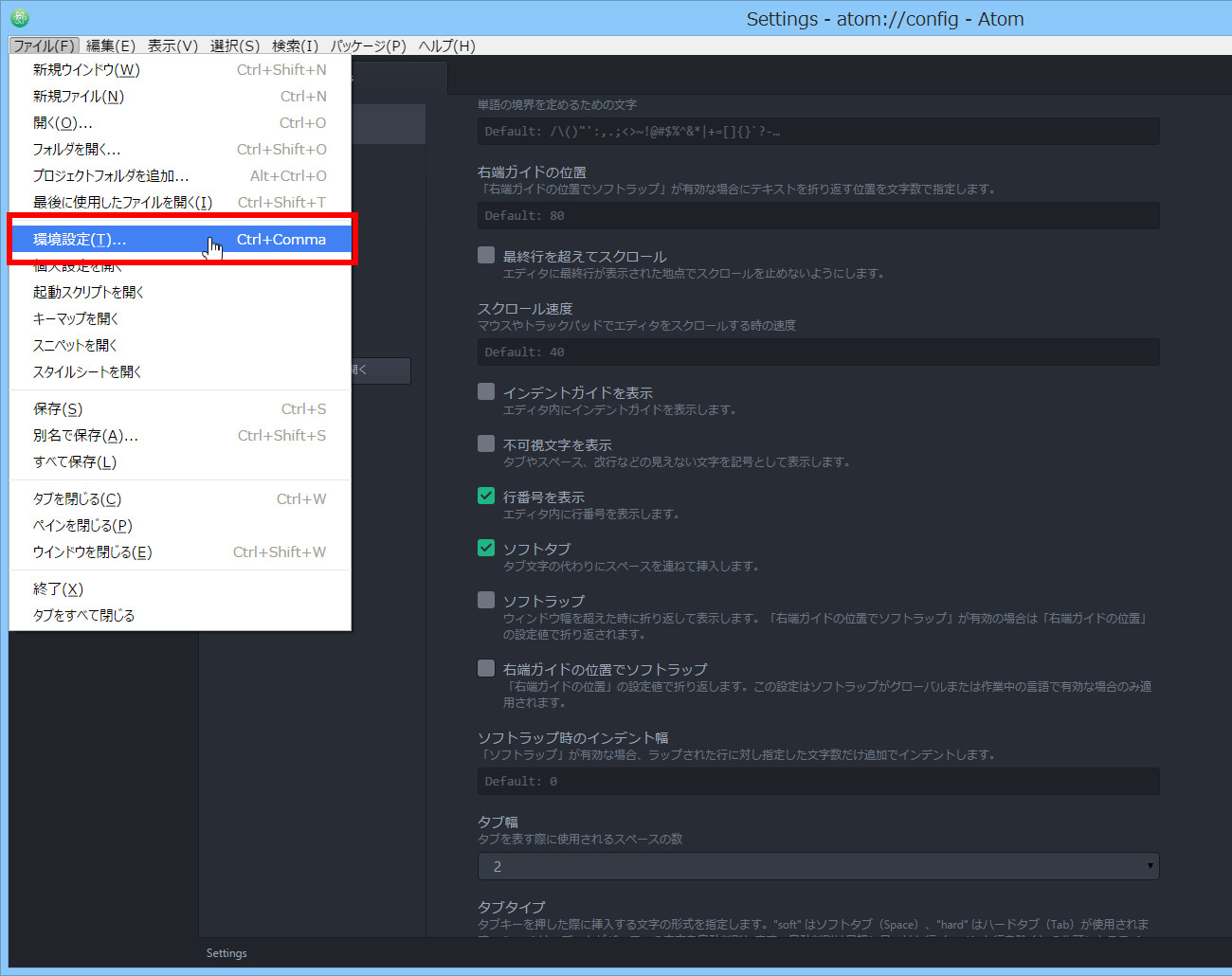
![]()
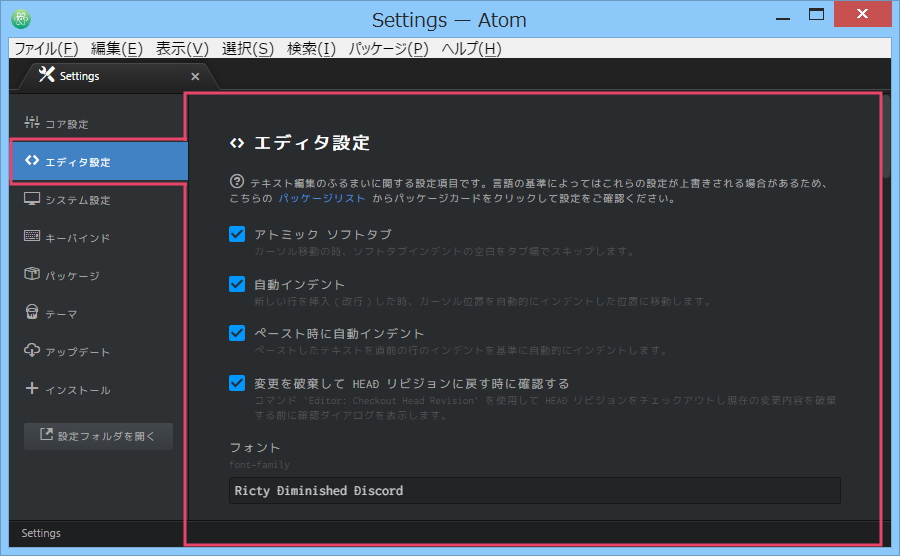
ところで、「改行」と「行の折り返し」との違いはわかりますか? 念のためその説明からはじめますね。わかる人は飛ばしてこちらからどうぞ→ソフトラップの設定。
改行 と 行の折り返し との違い
では「改行」と「行の折り返し」との違いについて説明しておきますね。
「改行」とは、入力を次行へと移すこと(または移してあること)で、次行の行番号には数字が表示されます。

「行の折り返し」は、入力を次行へ移していないので、次行の行番号は表示されず、かわりに"・"が表示されます。
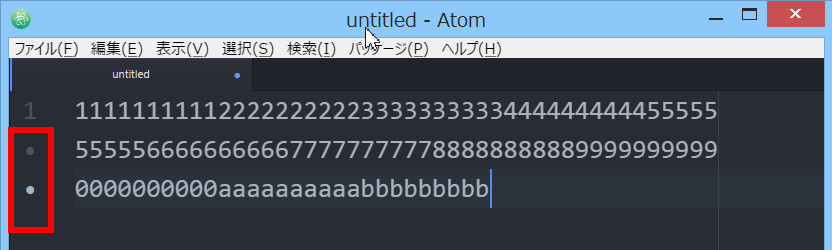
今回設定するのは、行の折り返し(=次行の行番号に、"・"が表示されている方)です。それでは、「ソフトラップの設定」からはじめますね。
ソフトラップの設定
「ソフトラップ」とは、Atomのウィンドウ枠を超えて文字列を入力した時に、「折り返して表示するか」と「画面を横スクロールして表示するか」とのどちらにするのか? を決める設定です。たとえばこんな感じです。
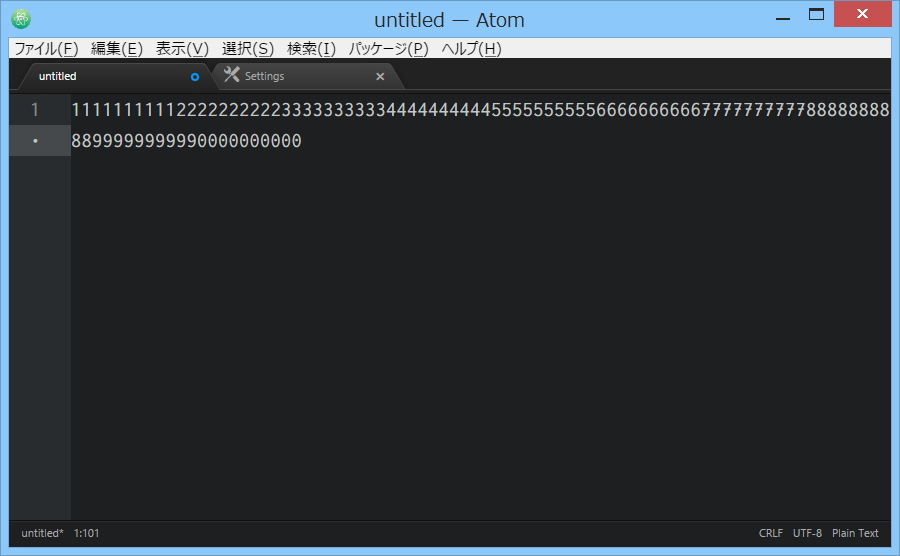

当然ですが、「折り返して表示」した方がhtmlやcssを効率よく記述できますよね。なので設定しましょう。といっても設定は簡単で「エディタ設定」画面の「ソフトラップ」の項目をチェックするだけです。
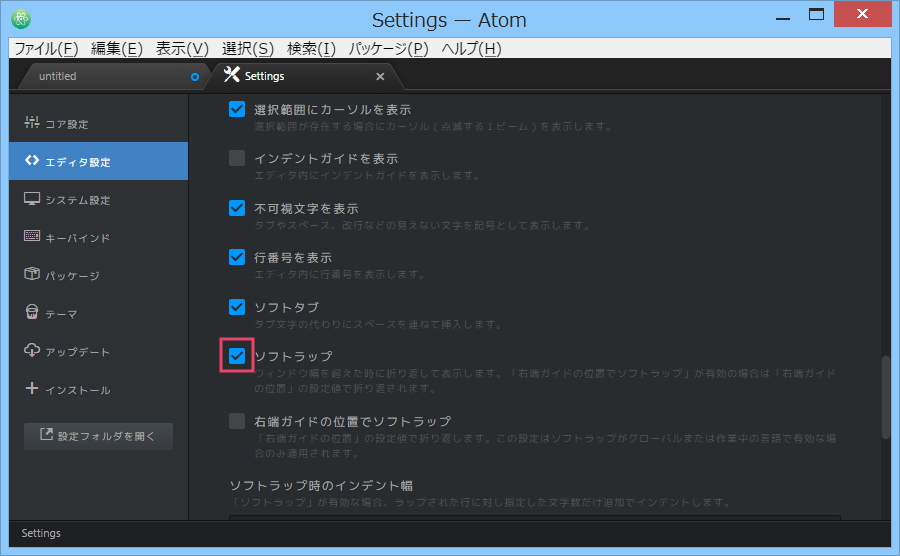
これでAtomのウィンドウ枠の大きさで、文字列が折り返して表示されるようになりましたね。
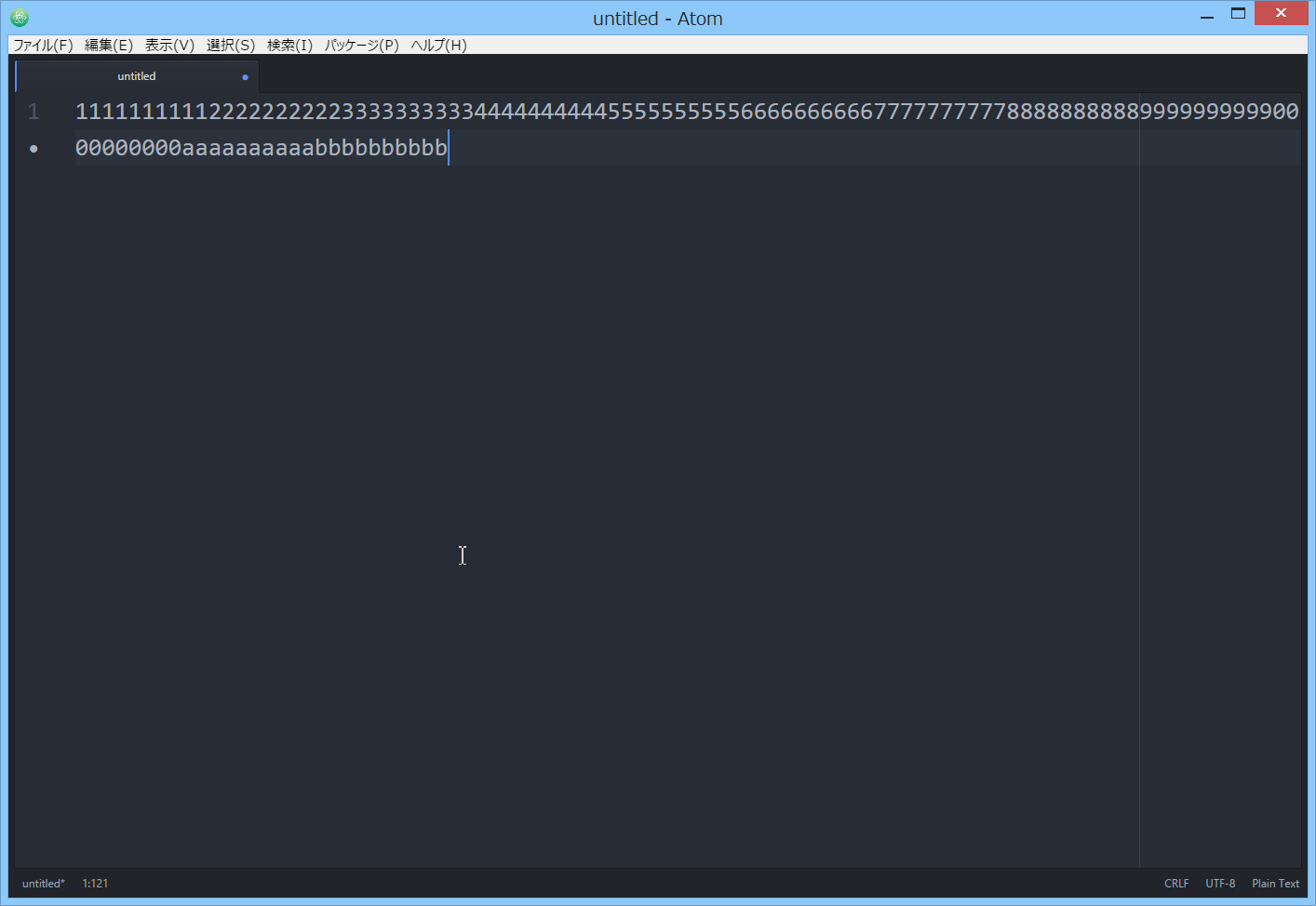
では、次に「右端ガイドの位置でソフトラップ」にいきましょう。
右端ガイドの位置でソフトラップ の設定
「右端ガイドの位置でソフトラップ」の設定は、折り返しの位置を「ウィンドウ枠」と「右端ガイドの位置」とのどちらにするのか? を決めるための設定です。
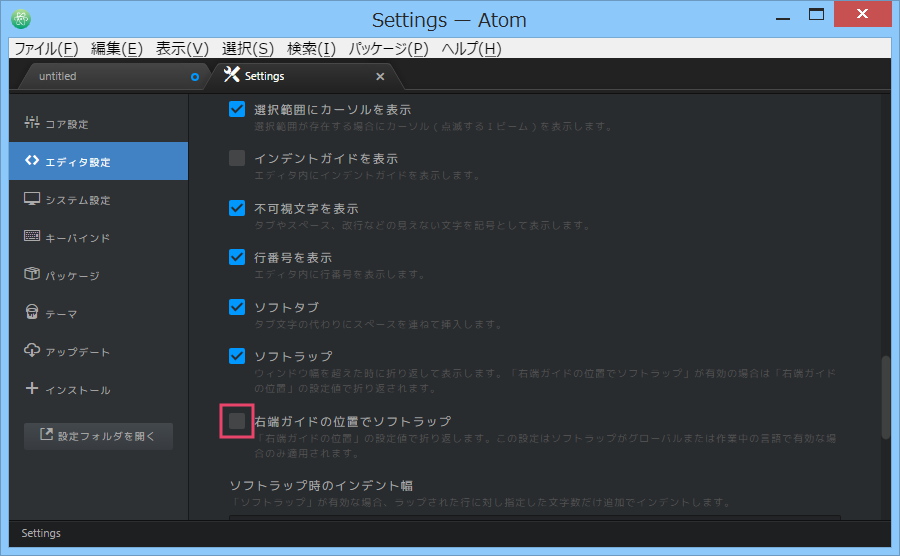
エディタ設定画面の「右端ガイドの位置でソフトラップ」をOFFにすると、折り返し位置が「ウィンドウ枠」になります。
エディタ設定画面の「右端ガイドの位置でソフトラップ」をONにすると、折り返し位置が「右端ガイドの位置」になります。
インストール直後の初期設定では、OFFになっています。
では具体的に折り返し位置が、「ウィンドウ枠」と「右端ガイドの位置」との時の違いを見てみましょう。まずは折り返し位置を「ウィンドウ枠」にした状態を見てみましょう……
折り返しの位置を「ウィンドウ枠」にすると……
折り返しの位置を「ウィンドウ枠」にすると、「ウィンドウ枠」の大きさがかわるたびに「折り返し位置=1行の長さ」も変わります。ウインドウ枠最大化の前・後を比較すると以下のとおりです。
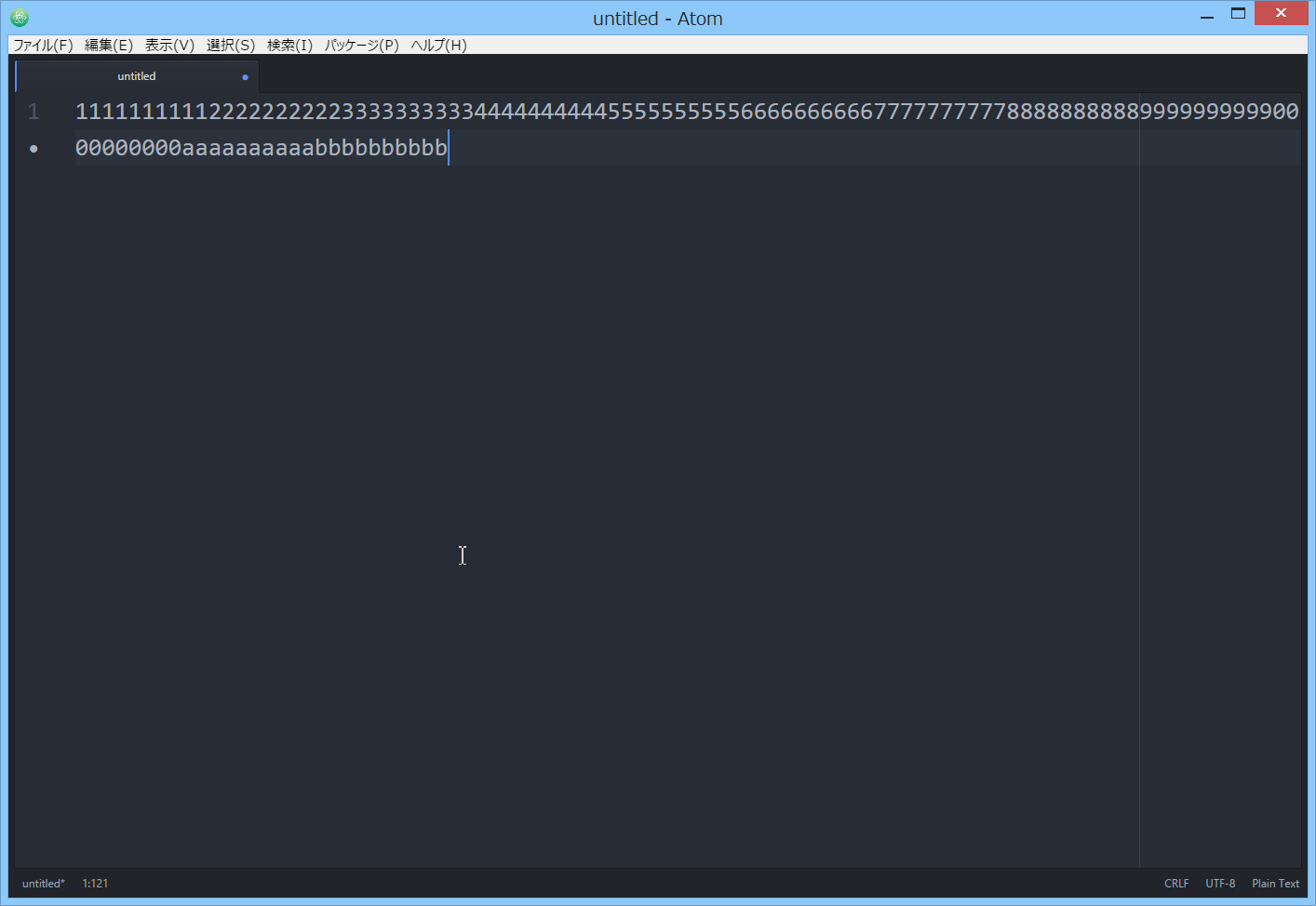
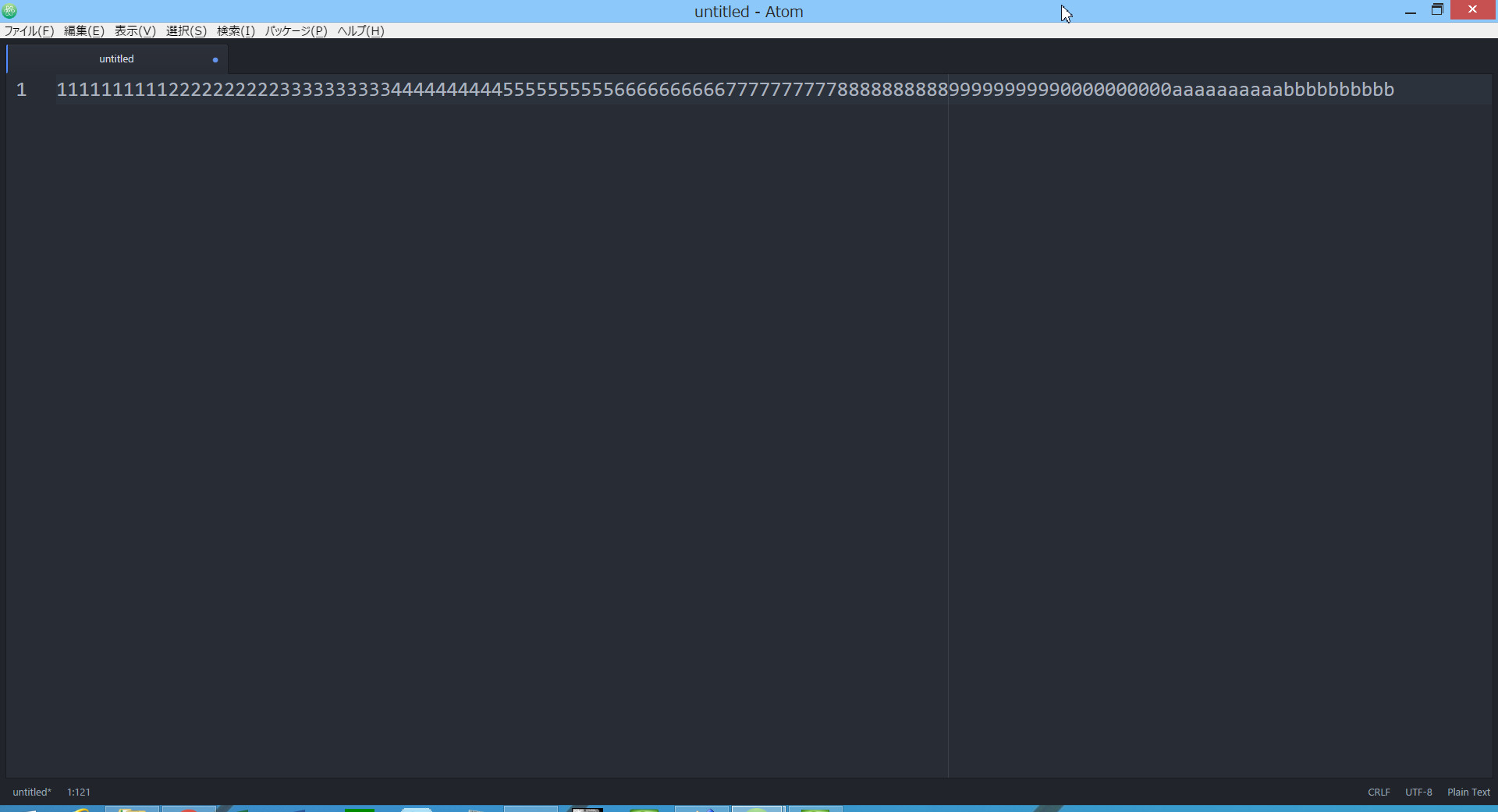
折り返しの位置を「右端ガイドの位置」にすると……
折り返しの位置を「右端ガイドの位置」に設定すると、ご覧の通り右端ガイドの位置で文字が折り返すことができます。
えっ、なんだよ右端ガイドって……ですか? そ、そうですよね、えっとですね……右端ガイドというのは、画面の右にある「うすい色の縦線」のことです。ここで折り返すと、以下のようになります。
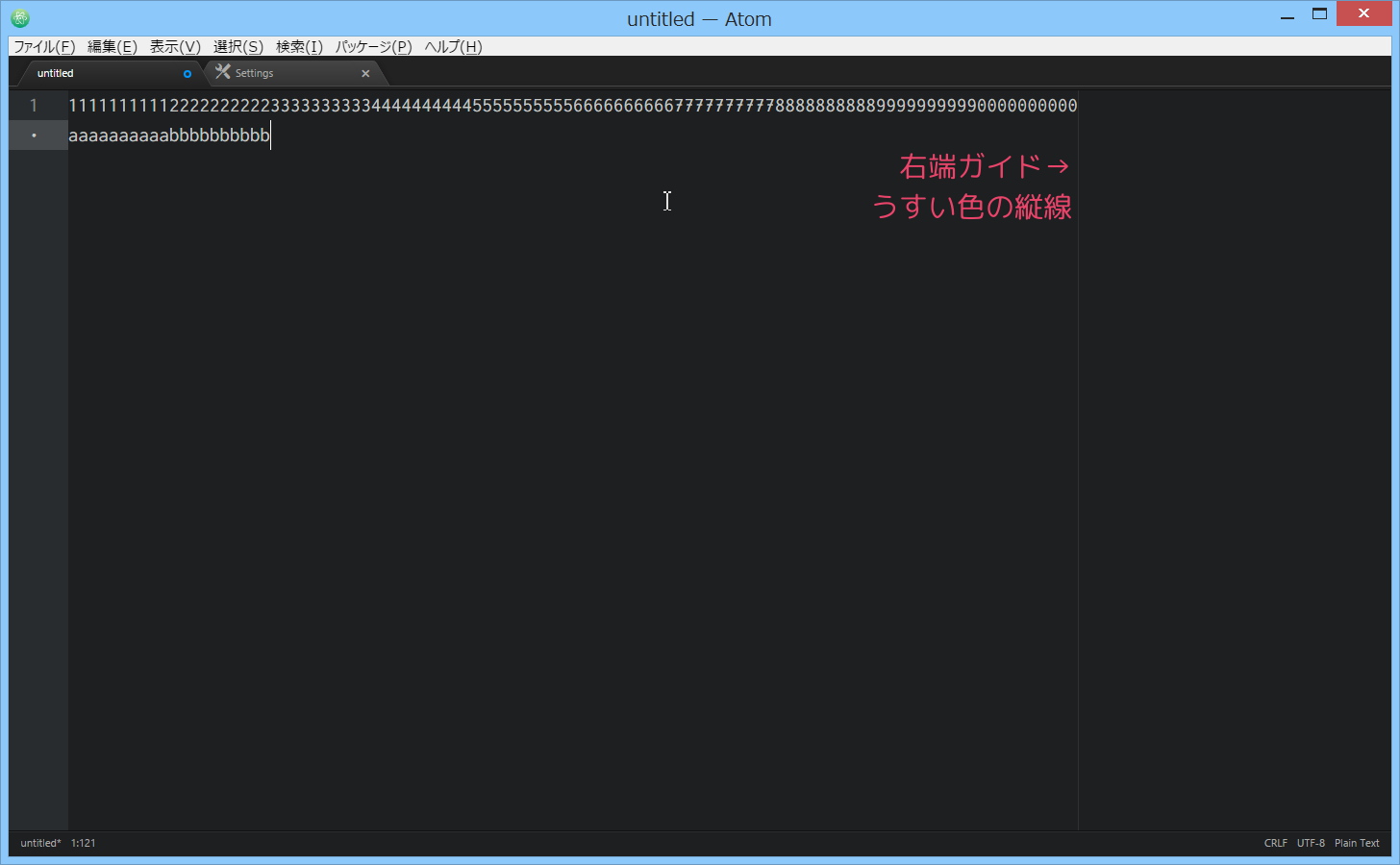
少し長くなりましたので、ここで再度、折り返し位置についてまとめておきますね。
エディタ設定画面の「右端ガイドの位置でソフトラップ」をOFFにすると、折り返し位置が「ウィンドウ枠」になります。
エディタ設定画面の「右端ガイドの位置でソフトラップ」をONにすると、折り返し位置が「右端ガイドの位置」になります。
インストール直後の初期設定では、OFFになっています。
折り返しの位置を「ウィンドウ枠」と「右端ガイドの位置」のどちらにするのかは、状況によって変わってくることがあります。なので状況によって設定変更してください。よくわからければ、「右端ガイドの位置でソフトラップ」項目のチェックを入れて「右端ガイドの位置」に設定してくだい。
この「右端ガイドの位置」ですが、実は変更することができます。
右端ガイドの位置 の設定
「右端ガイドの位置」の設定は、画面の右に表示される「右端ガイド=うすい色の縦線」を何文字目の位置にするかを決める設定です。
初期設定で、半角80文字の位置になっていますが、100文字の位置するなど、あなたが作業しやすい位置に変更することができます。たとえば80文字と100文字を比較するとこんな感じです。


右端ガイドの位置の設定は、「設定画面」の「右端ガイドの位置」項目の入力部分に、文字数を半角数字で入力します。右端ガイドを100文字の位置にする場合の設定は以下の通りです。

初期設定の80文字にもどす場合は、入力した値を消します(消すと、薄い文字で「Default:80」と表示されます)。
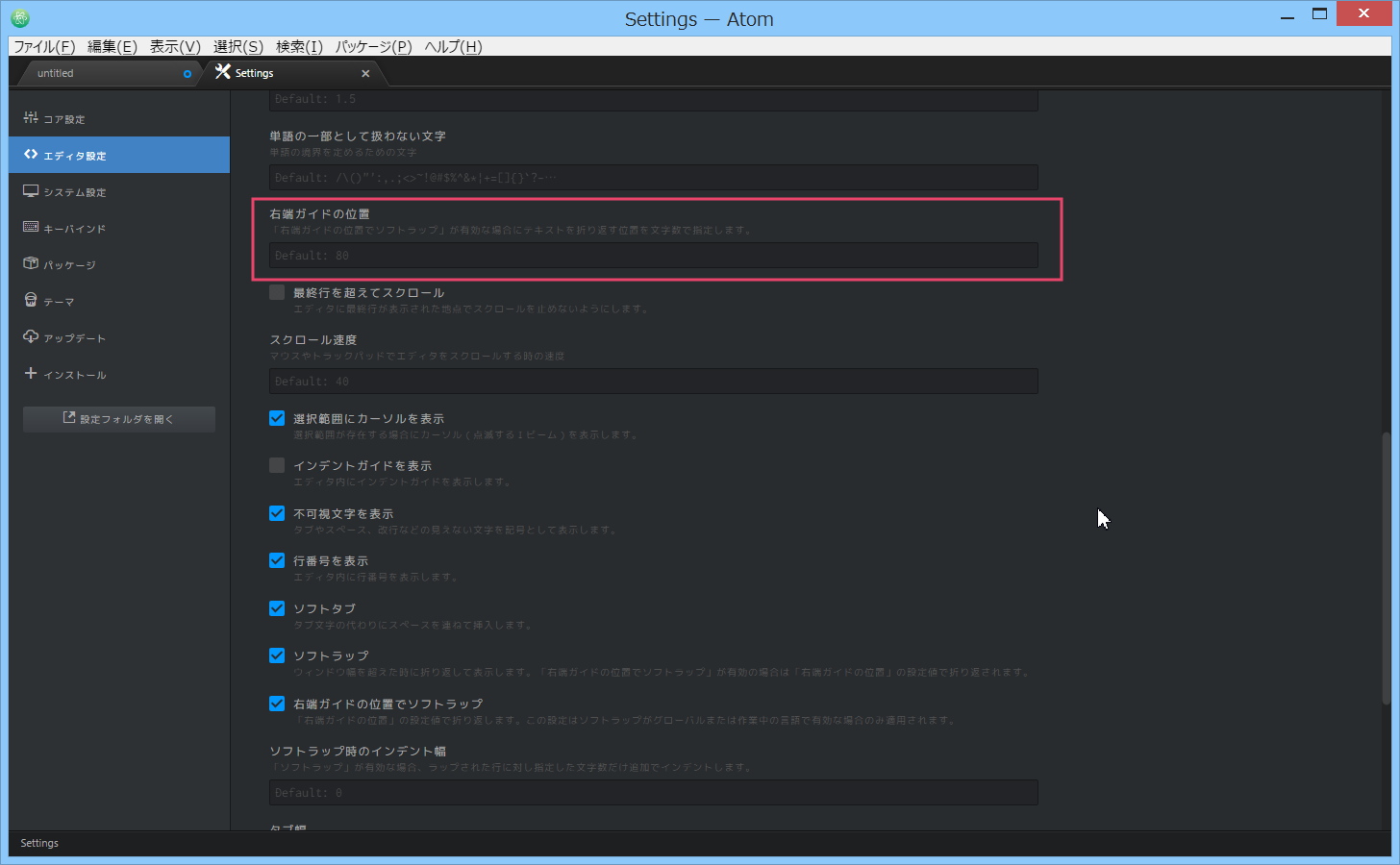
まとめ
『Atomで行の折り返し位置がおかしくて、1行が長くて、行の最後が画面を横スクロールしないと見えないんだよ……』という状態は解決できましたか?
Atomテキストエディタで適切な「行の折り返し」にするには、エディタ設定画面の「ソフトラップ」「右端ガイドの位置でソフトラップ」「右端ガイドの位置」の3項目を設定する必要があります。あなたが効率よくhtmlやcssを記述できるように、設定してホームページを作成してくださいね。
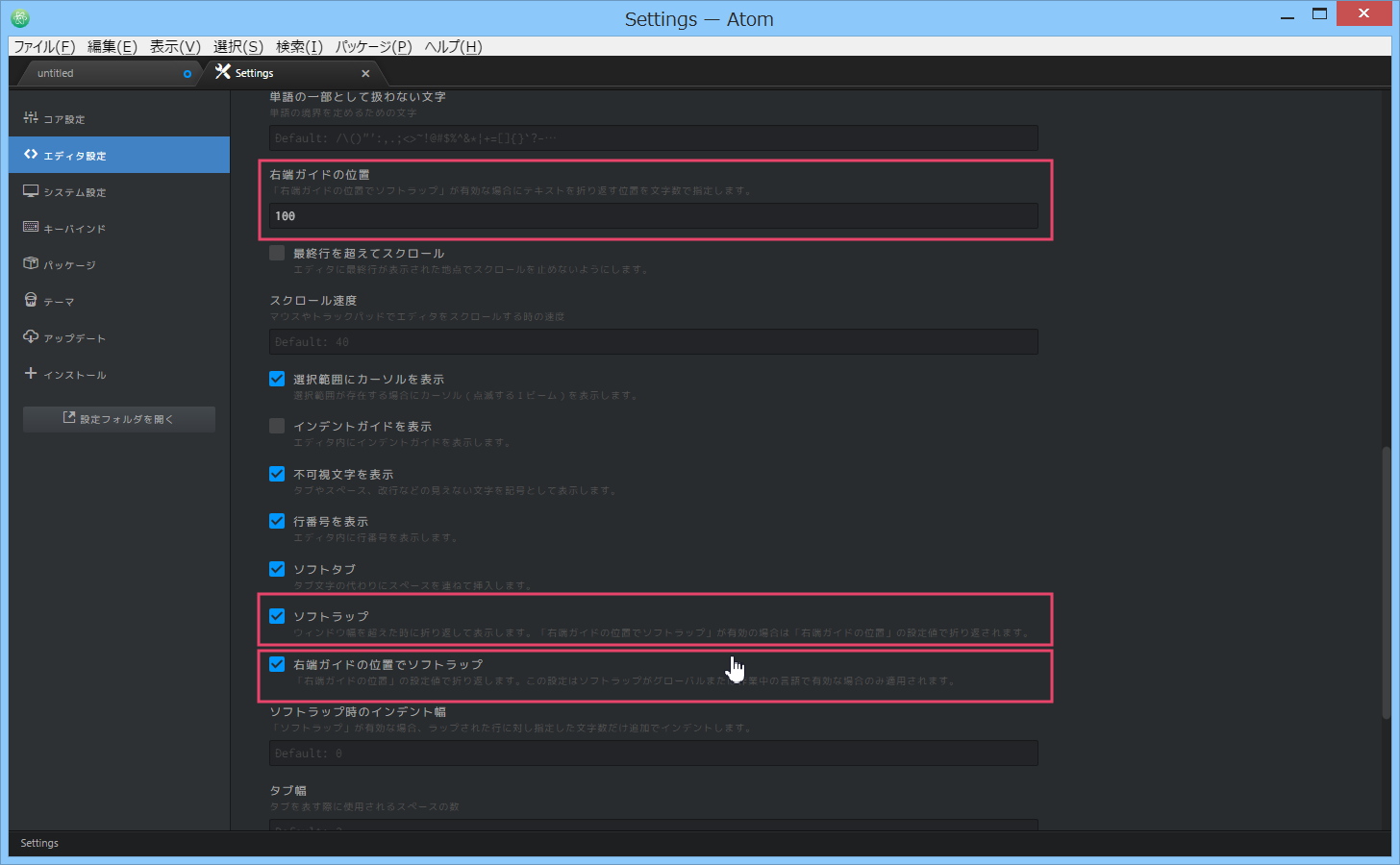

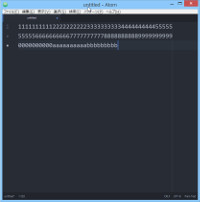
コメント
ありがとうございます、助かりました
画像も多くてとてもわかり易い解説でした
コメントありがとうございます。管理人です。
お役に立ててうれしいです(^^)/